Kļūda “ERR_CERT_AUTHORITY_INVALID” ir bieži sastopama problēma, ar ko saskaras pārlūkprogrammas Google Chrome lietotāji. Šai kļūdai ir pievienots brīdinājuma ziņojums, kurā teikts: Jūsu savienojums nav privāts .
Ja jūs saskaraties ar šo brīdinājumu, mēģinot piekļūt savai iecienītajai vietnei, tas automātiski nenozīmē, ka vietne rada drošības risku. Kļūda ERR_CERT_AUTHORITY_INVALID parasti rodas vairāku faktoru dēļ, piemēram, novecojušas pārlūkprogrammas versijas vai beidzies SSL sertifikāti.
Šajā rakstā ir sniegti praktiski risinājumi, lai atrisinātu ERR_CERT_AUTHORITY_INVALID problēmu pārlūkprogrammā Google Chrome, uzlabojot jūsu pārlūkošanas pieredzi.
1. Pārbaudiet savus datuma un laika iestatījumus
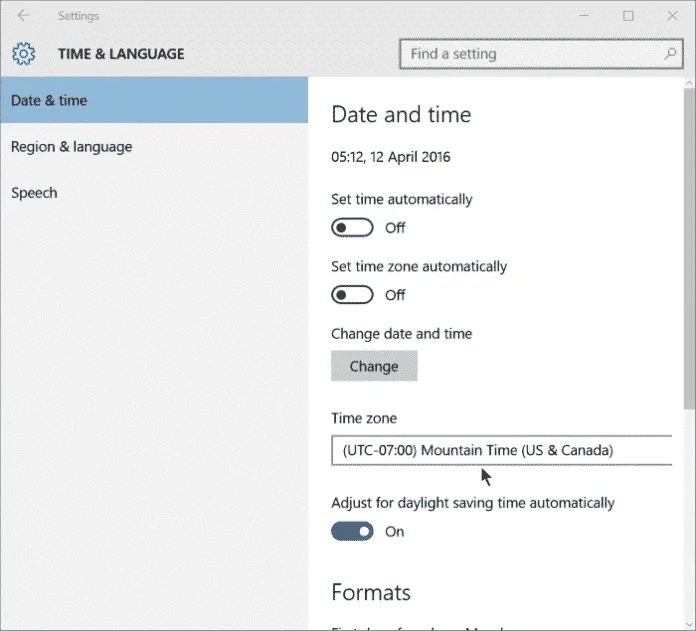
Dažos gadījumos kļūdu var izraisīt nepareizi datuma un laika iestatījumi jūsu sistēmā. Nepareiza saskaņošana starp jūsu SSL validāciju un sistēmas pulksteni var izraisīt kļūdu ERR_CERT_AUTHORITY_INVALID .
Lai to labotu, ar peles labo pogu noklikšķiniet uz uzdevumjoslas un atlasiet Pielāgot datumu un laiku, lai veiktu nepieciešamos pielāgojumus.
2. Deaktivizējiet pretvīrusu un ugunsmūri
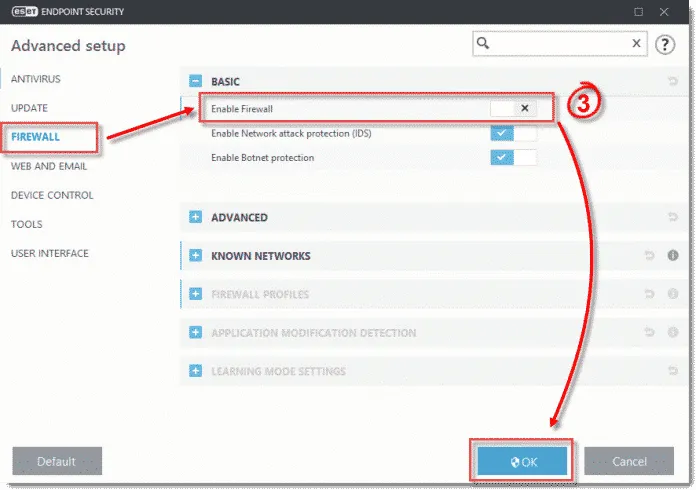
Jūsu pretvīrusu programma vai ugunsmūris var bloķēt ienākošo trafiku, izraisot ar SSL sertifikātu saistītas problēmas. Lai redzētu, vai tas atrisina problēmu, īslaicīgi atspējojiet pretvīrusu un ugunsmūri.
Lai to izdarītu, dodieties uz vadības paneli un drošības iestatījumos atspējojiet ugunsmūri. Pēc tam restartējiet datoru un pārbaudiet, vai kļūda joprojām pastāv.
3. Atspējojiet Chrome paplašinājumus
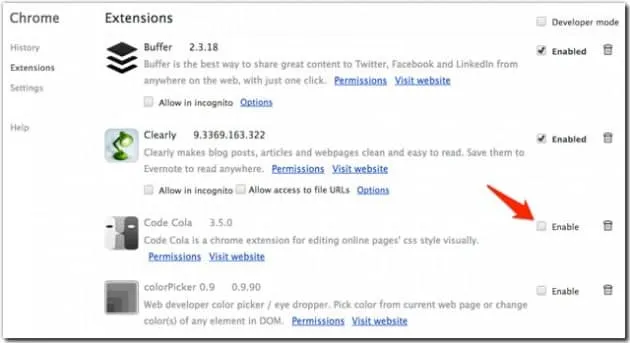
Ja kļūda rodas pēc jauna Chrome paplašinājuma instalēšanas, iespējams, šis paplašinājums ir problēmas avots. Lai turpinātu, atspējojiet visus Chrome paplašinājumus, lai pārbaudītu, vai tas novērš problēmu.
Piekļūstiet paplašinājumiem, pārejot uz Iestatījumi > Paplašinājumi . Atspējojiet visus paplašinājumus un restartējiet pārlūkprogrammu, lai izmaiņas stātos spēkā.
4. Atjauniniet savu pārlūkprogrammu
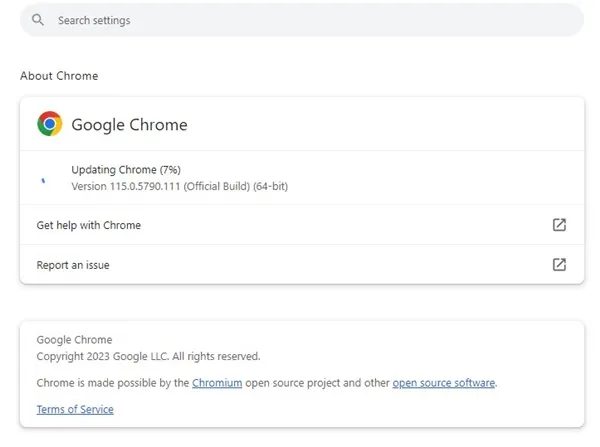
Novecojušas pārlūkprogrammas bieži ir tīmekļa sertifikātu kļūdu pamatā, piemēram, ERR_CERT_AUTHORITY_INVALID . Pārliecības Chrome atjaunināšana var mazināt šo problēmu. Lai atjauninātu pārlūku Chrome, veiciet šīs darbības:
- Atveriet Google Chrome un noklikšķiniet uz trim punktiem augšējā labajā stūrī.
- Nolaižamajā izvēlnē atlasiet Iestatījumi .
- Pārejiet uz sadaļu Par Chrome , kur pārlūkprogramma automātiski pārbaudīs atjauninājumus.
5. Izslēdziet VPN vai starpniekservera savienojumu
Lai gan VPN un starpniekservera pakalpojumi var uzlabot jūsu tiešsaistes drošību un anonimitāti, tie var netīšām izraisīt sertifikācijas kļūdas, tostarp ERR_CERT_AUTHORITY_INVALID .
Īslaicīgi atspējojiet savu VPN un pārbaudiet, vai kļūda tiek novērsta. Ja tā nenotiek, atkārtoti iespējojiet VPN.
6. Notīriet pārlūkprogrammas kešatmiņu un sīkfailus
Ja Chrome atjaunināšana neatrisina problēmu, var palīdzēt pārlūkprogrammas kešatmiņas un sīkfailu notīrīšana. Šis process nodrošina novecojušo vai bojāto datu noņemšanu. Lūk, kā to izdarīt:
- Palaidiet Google Chrome un noklikšķiniet uz trim punktiem augšējā labajā stūrī, pēc tam atlasiet Iestatījumi .
- Sānjoslā izvēlieties Privātums un drošība .
- Noklikšķiniet uz Notīrīt pārlūkošanas datus .
- Pārslēdzieties uz cilni Papildu un atlasiet Sīkfaili un citi vietņu dati un Kešatmiņā saglabātie attēli un faili .
- Visbeidzot, noklikšķiniet uz Notīrīt datus , lai pabeigtu procesu.
7. Atiestatiet pārlūkā Chrome noklusējuma iestatījumus
Dažreiz nepareizi pārlūkprogrammas iestatījumi var izraisīt sertifikāta kļūdas. Ja ar iepriekšējām metodēm kļūdu nav izdevies novērst, apsveriet iespēju pārlūkam Chrome atiestatīt noklusējuma iestatījumus.
Lai atiestatītu, dodieties uz Iestatījumi > Papildiespējas un atlasiet Atjaunot iestatījumus uz sākotnējiem noklusējuma iestatījumiem . Apstipriniet un restartējiet pārlūkprogrammu.
8. Mainiet savus DNS iestatījumus
Problēmu ERR_CERT_AUTHORITY_INVALID var izraisīt arī nepareizas DNS konfigurācijas. Daudzi lietotāji ir veiksmīgi novērsuši problēmu, pārejot uz Google DNS. Lai mainītu DNS iestatījumus, veiciet šīs darbības:
- Atveriet vadības paneli un atlasiet Tīkla un koplietošanas centrs .
- Noklikšķiniet uz Mainīt adaptera iestatījumus .
- Ar peles labo pogu noklikšķiniet uz aktīvā tīkla adaptera un izvēlieties Properties .
- Atlasiet interneta protokola 4. versiju (TCP/IPv4) un pēc tam noklikšķiniet uz Rekvizīti .
- Atlasiet Izmantot šādas DNS servera adreses un ievadiet 8.8.8.8 un 8.8.4.4 DNS iestatījumiem.
Šo metožu ieviešana palīdzēs efektīvi novērst kļūdu ERR_CERT_AUTHORITY_INVALID . Ja jums ir papildu jautājumi vai nepieciešama palīdzība, nekautrējieties atstāt komentāru zemāk.
Atbildēt